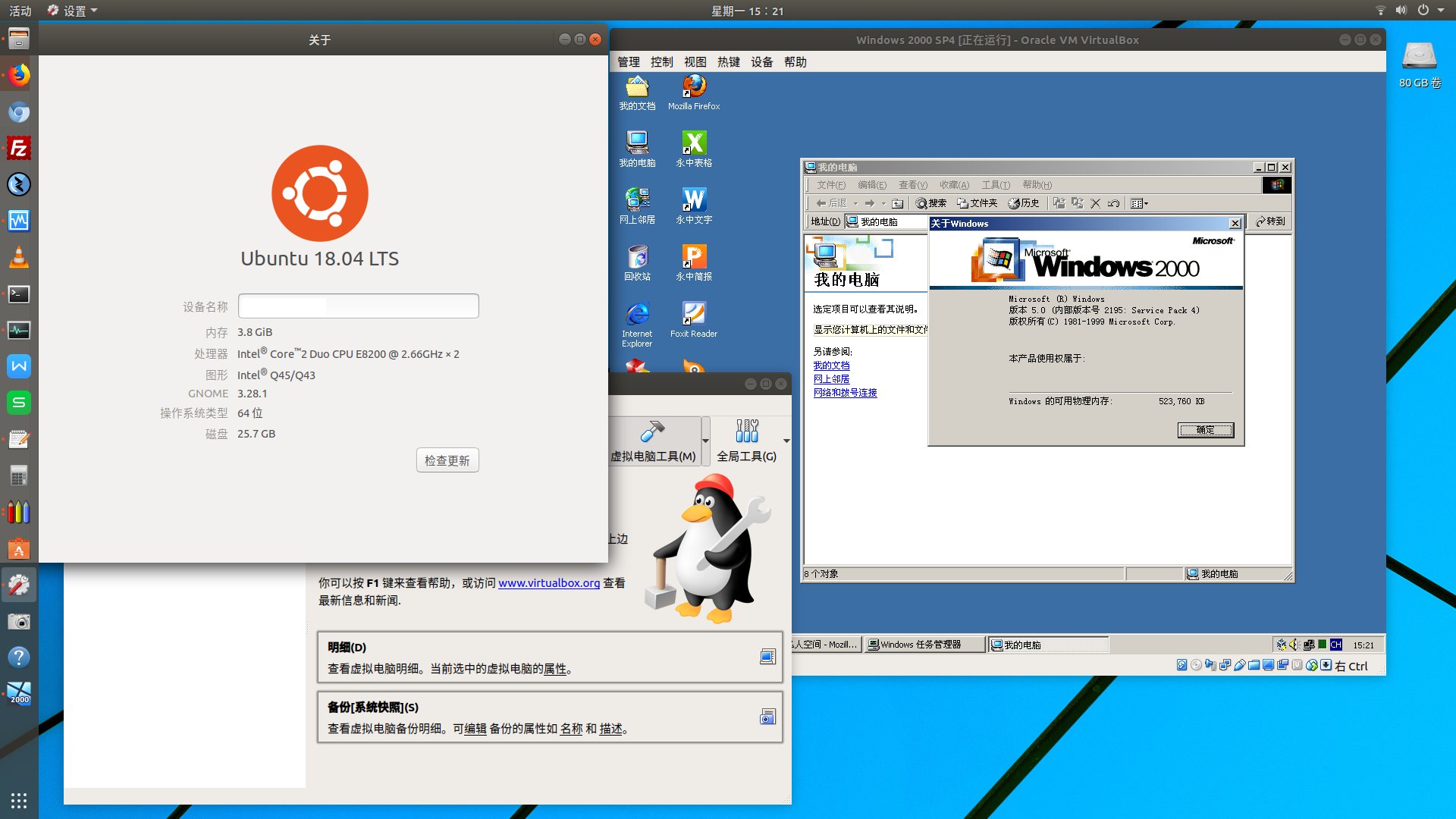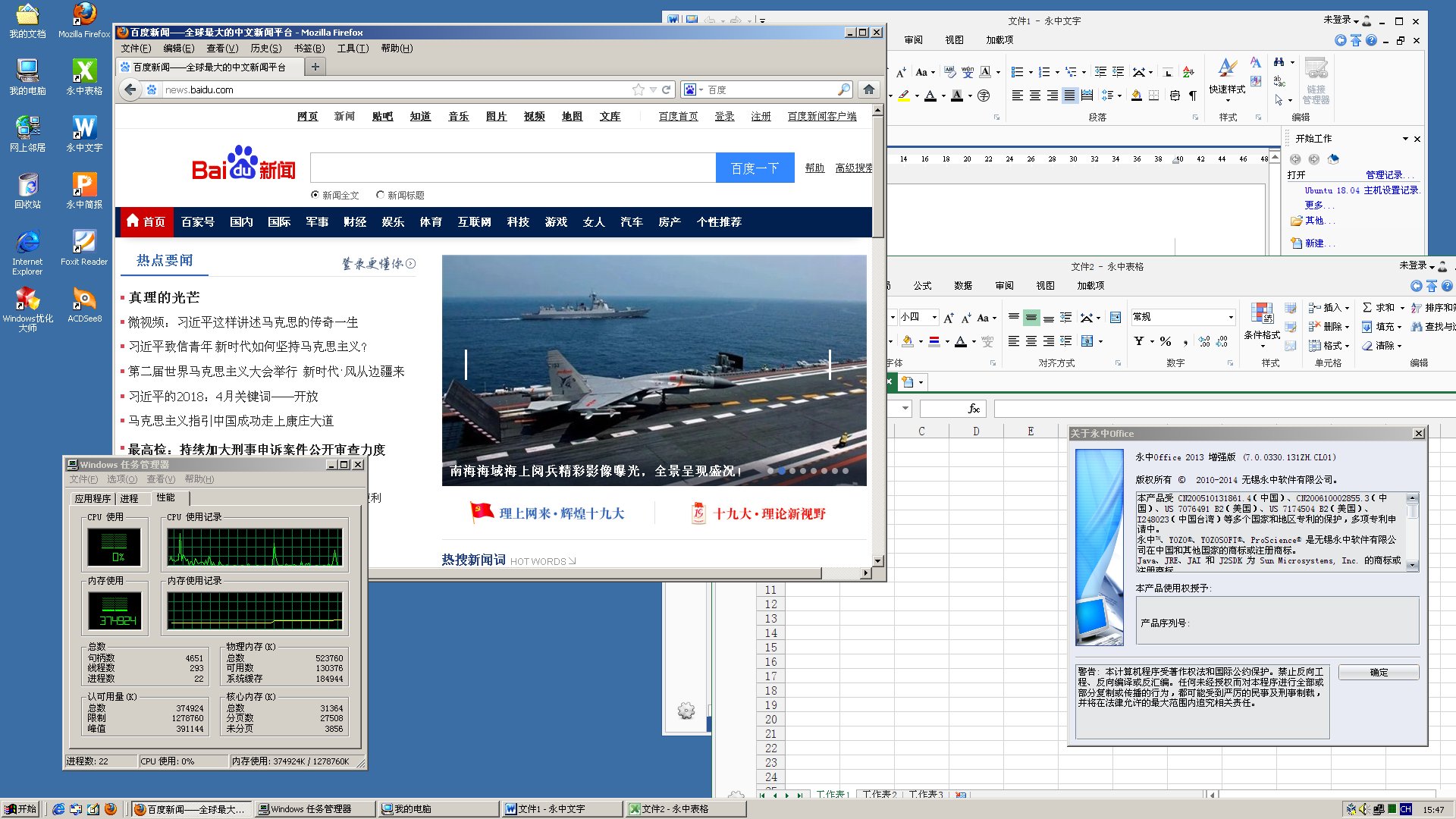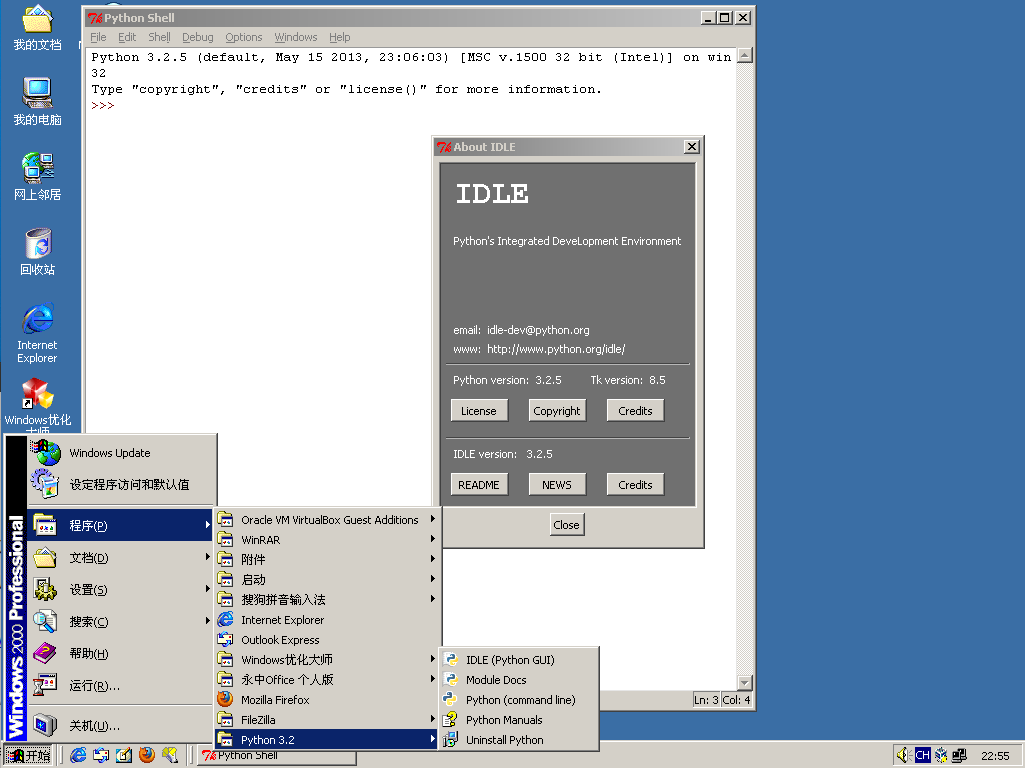前两天偶尔在B站看到一个宝岛小伙子阿哲录了一期在2018年用Windows2000的节目,他花了一个礼拜时间体验虚拟机下使用Windows2000。其实真的要日常使用Windows2000,估计是坚持不下来的。我刚好最近在一台老机器安装Ubuntu 18.04,想着也别老光用Linux,偶尔光顾一下M$。本来还想着要不要装个XP,但XP的改版太多了,算啦,反正是怀旧就2000吧。至于不选98,对啵,20周年呀!可是98是出名的蓝屏怪,不稳当。还是多少得实用的,就挑战一下Windows2000。
给Ubuntu 18.04主机装VirtualBox,然后就用VirtualBox安装Windows2000虚拟机。
注意,尊重知识产权啊!Ubuntu系统里用的都是开源且免费的软件,包括VirtualBox。至于Windows2000已经是过了保质期的洋垃圾,能用上的软件绝大部分也是古董级的,而且我会尽量用免费的软件。
在网上找了一份Windows 2000 Professional 并且已经整合了SP4,是安装版,不是Ghost。大概400MB,安装完后占1.4GB硬盘空间。看来不是精简版,稳定的好。装完开机也就70多MB内存,我还划分了512MB内存给虚拟机,看来是够够的。2000年的时候,要是谁的电脑配个512MB内存,那绝对好壕的。
由于是虚拟机,驱动程序的问题就省略了。虽说我的是酷睿2的老机器,可相对于Windows 2000来说还是很先进的,根本就没有适合Windows 2000的驱动。这也就是为什么在2018年就没必要在实体机安装Windows 2000的原因(高手和古董修复者除外)。
接下来,说说软件。
网上有兼容XP软件的方法,其实,何苦呢,真需要的话一个精简版的XP不是更直接吗?所以,我没有去搞兼容插件。找一些原生的供大家参考,这里不提供链接,大家自行百度获取吧。
1、 输入法
搜狗拼音输入法V6.5 纯净精简版 仅10M(支持静默)。我试过搜狗拼音输入法7能直接安装使用,就是太占内存,还是用网上的精简版好了。
2、浏览器
原生的是IE 5.0,基本没啥用。Windows 2000最高可以升级到IE6.0 SP1,不过也基本没啥用。当年的IE号称“下载浏览器的浏览器”,如今也算是玩完了。
我最后找了Firefox 12.0,最后支持Windows 2000的版本,现在用打开网页浏览还行吧。至于什么优酷、爱奇艺、B站等就算了,我又不是没有主机。这个用来下载些图片,查个文字资料还是可以凑合的。
3、Flashplayer
我真不知道Windows 2000现在装这个还有多少意义,不过装了的话有些网页看起来动感一点吧。
最高flashplayer11。
4、压缩软件
这个似乎是一定要有的。找了WinRAR 4.11,最高支持到此。这个版本不是免费软件,但是版权到2012年就结束了。
5、Windows优化大师
在没有360、企鹅等全家桶的时代,Windows优化大师是必不可少的存在,特别令人怀念。最高版本Windows优化大师 7.99.13.604,安装后第一次打开有提示错误,忽略掉,再打开就OK了。垃圾清理、内存清理、网络优化全靠Windows优化大师。
6、办公软件
偏偏就是不用M$ Office。Windows 2000不做兼容破解的话,最高支持Office 2003,注意这个版本不兼容2007的新文件格式,比如docx。虽然有兼容补丁,但还是兼容的不够好。
隆重推荐——国产软件永中Office 2013,目前最新的个人版本(7.0)居然还支持Windows 2000,界面类似M$ Office 2013。文字、表格、PPT一般处理没问题,兼容最新的文档格式以及开源的格式。个人版本是免费使用的,太赞了!
7、PDF阅读器
Foxit Reader 4.2,老牌,够用!
8、画图软件
开始——程序——附件——画图
偏偏就是不用PS。Windows 2000自带画图好棒的,简单实用。
截图软件也省了,Ctrl+Prt复制全屏,Ctrl+Alt+Prt复制窗口,然后打开画图粘贴,另存为,好经典的操作。如果是看看图片的话,百度上找ACDSee 8及以下版本的绿色版就行了。
9、游戏
开始——程序——附件——游戏
四大经典游戏,最爱桌上台球,那可是3D游戏哦!
10、编程
Python可以正常支持Windows 2000的最高版本是3.2.5,在Python官方下载:https://www.python.org/downloads/windows/
Python3.5不能打开安装,Python3.4安装到最后提示失败,Python3.3能完成安装,但是打不开idle界面。
正事儿到此。
最后,今天给Windows 2000虚拟机找到了一个高级的用处。
Ubuntu 18.04出现无法使用smb连接Windows网络的情况,可能是版本太新的缘故。这给了Windows2000虚拟机一个算是实用的功能,但是必须做一些设置。
1、 Windows2000虚拟机必须是桥接网卡,在VirtualBox设置——网络——网卡——连接方式,选择 桥接网卡。
2、 Windows2000虚拟机网卡自动获取IP就可以了。
3、 Windows2000虚拟机,我的电脑——属性——网络标识——网络ID,选择商业网络,公司没有域的网络,工作组为WORKGROUP。重启虚拟机后需要输入密码才能登陆,密码为空也是如此。
4、 打开我的电脑,在地址直接输入路径,比如【\\192.168.1.111】(不含【】),输入用户和密码,比如myname和1234.。这就可以看到共享文件夹。注意,不要用网上邻居去登windows网络,容易出错。
5、 右击共享文件夹,映射网络驱动器,勾选登录时重新连接。另外,通过网上邻居——整个网络——VirtualBox Shared Folders,将Ubuntu主机之前设置好的共享文件夹也映射网络驱动器。这样就可以通过Windows2000虚拟机在Ubuntu主机和Windows网络之间互相拷贝了。
6、 解决Windows2000虚拟机开机不用输入密码,直接进桌面,并自动连接Windows网络映射驱动器:
(1) Windows2000虚拟机,开始——设置——控制面板——用户和密码
将用户和密码设置的和Windows网络里的一样,比如都是myname和1234。如果之前安装的时候没有,就新建一个用户,然后设置为管理员。
(2) Windows2000虚拟机,开始——运行,regedit
(3) HKEY_LOCAL_MACHINE
SOFTWARE
Microsoft
WindowsNT
CurrentVersion
Winlogon
(4)右侧,AutoAdminLogon,值修改为1(0为登陆要输入密码,1为直接进桌面)
DefaultUserName:改为第一步设置的用户名,例如myname
右击空白处,新建——字串值,命名为Defaultpassword,输入第一步设置的用户密码,例如1234
(5)重启Windows2000虚拟机